目录
- 概述
- 使用步骤
- 1 XML转XLS
- 2 XLS转XML
- 英文
- 日文
- 韩文
概述
在实际项目开发中如果需要支持多语言,我们需要整理项目中所有的字符串并翻译成对应的语种放在相应的文件夹下,就像这样
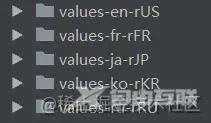
最让我们头痛的是我们得一条一条的复制粘贴这些翻译文本到对应语种文件夹下的string.xml文件中,这种重复性的工作浪费了大量的开发时间。针对这个问题网上也有很多的解决方案比如Android-strings-xml-csv-converter这个插件,不过这个插件貌似并不能兼容所有的AS版本,比如我现在使用的3.1.2安装之后就无法使用(也有可能是我的打开方式不对)。总之虽然在我这不能使用但是却提供了一个非常好的解决思路,那就是把xml文件转换成excel文档,再把翻译后的excel文档转换成各个语种对应的xml即可。
按照这个思路用python写了两个脚本并封装成了exe文件(xls转xml.exe和xml转xls.exe),下面我们就来看看这两个工具如何使用。
使用步骤
1 XML转XLS
首先我们要有一个string.xml文件 其实就是中文下的文本就像这样
<resources> <string name="app_name">多语言翻译测试</string> <string name="confirm">确定</string> <string name="cancel">取消</string> <string name="submit">提交</string> <string name="edit">编辑</string> <string name="join">加入</string> <string name="create">创建</string> <string name="tips">提示</string> ... ... </resources>
当然你的项目肯定不止这些 然后把这个xml文件放到 xml转xls.exe 的同级目录下

双击执行xml转xls.exe
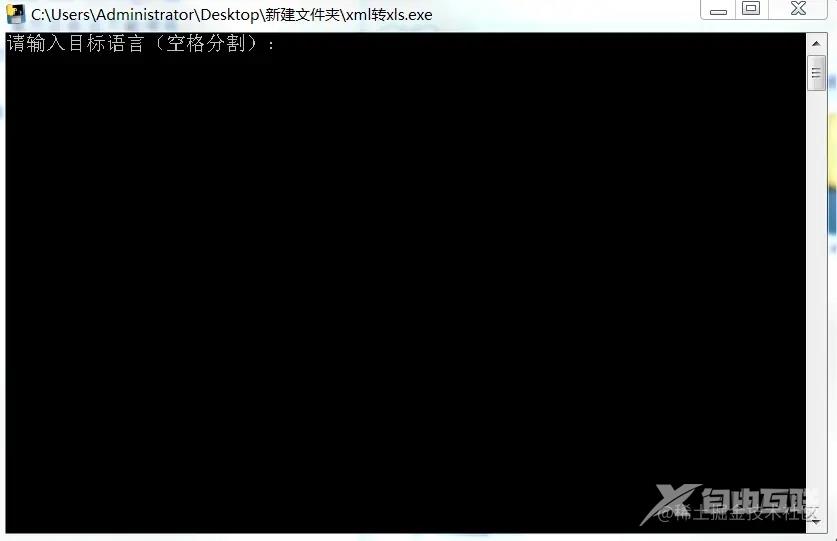
输入你要转换的语种 ,比如 英文 日文 韩文(使用空格分割)回车,会在当前目录下生成一个strings.xls文件

打开格式如下

这个文档就可以提供给翻译公司或者我们自己完成对应语种下的翻译了。
2 XLS转XML
现在假如我们已经拿到了翻译好文档,就像这样

现在我们把这个文档放在xls转xml.exe的同级目录下
注意:文档名为strings.xls不能修改
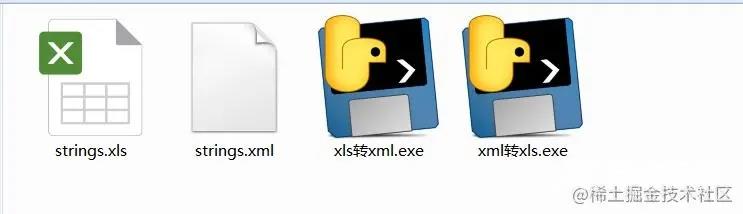
双击执行xls转xml.exe,执行完毕后你会发现目录下成了以下四个文件

这些文件就是我们要放置到各个语种文件夹下的xml文件(中文的可以忽略),打开查看一下
英文

日文
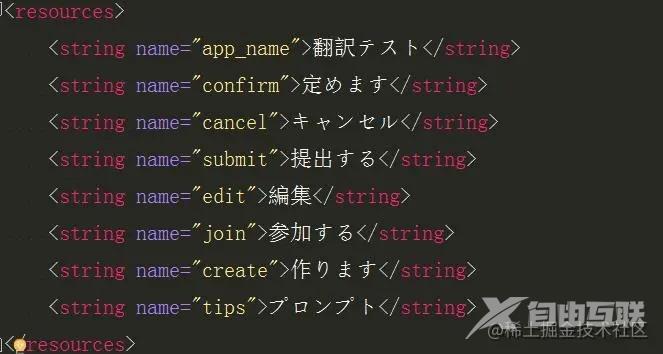
韩文

任务完成!
由于我们是直接转换的xml文件,所有不管你是AndroidStudio或者Eclipse都是适用的。
下面是工具及Python源码的github地址,欢迎fork和star!
https://github.com/shiweibsw/Translation-Tools
(提示windows用户可直接使用exe文件,mac用户需要安装python运行环境后使用对应的python脚本)
以上就是Android开发使用strings.xml多语言翻译解决方案的详细内容,更多关于Android strings.xml多语言翻译的资料请关注自由互联其它相关文章!
